
如何用存储卡给西门子S7-200 SMART下载程序
S7-200SMART CPU 支持商用MicroSD卡(支持容量为4G,8G,16G;2G和 32G容量不支持 ):可用于程序传输,CPU固件更新,恢复 CPU 出厂设置。注意:存储卡需要采用FAT32文件系统格式。
方法一: 在PLC上创建程序传输卡 (适用于STEP7 Micro/WIN SMART 软件各版本)步骤一:
用户在 CPU 上电且停止状态下插入存储卡;
![]() 注意: 用户也可以在CPU断电状态下插入一张空的存储卡然后再将 CPU 上电,但是需要注意的是存储卡必须确实是空的而不是旧的固件更新卡或者是程序传输卡。否则可能会更改 CPU 固件或者是内部存储的项目。
注意: 用户也可以在CPU断电状态下插入一张空的存储卡然后再将 CPU 上电,但是需要注意的是存储卡必须确实是空的而不是旧的固件更新卡或者是程序传输卡。否则可能会更改 CPU 固件或者是内部存储的项目。
步骤二:
下载源程序到CPU(如果CPU中已经存在源程序则不需此步);
步骤三:
STEP7 Micro/WINSMART V2.3及以前版本:
在 Micro/WIN SMART 中,点击“PLC”->“存储卡设定” ,打开“程序存储卡”对话框,选择需要被拷贝到存储卡上的块(程序块、系统块、数据块),点击“编程”设定,如图2所示;
STEP7 Micro/WINSMART V2.4:
在 Micro/WIN SMART 中,点击"PLC"->"存储卡设定" ,单击"设定"按钮向下箭头,选择"PLC端的程序存储卡"如图3所示;打开"程序存储卡"对话框,选择需要被拷贝到存储卡上的块(程序块、系统块、数据块),点击"设定"按钮。
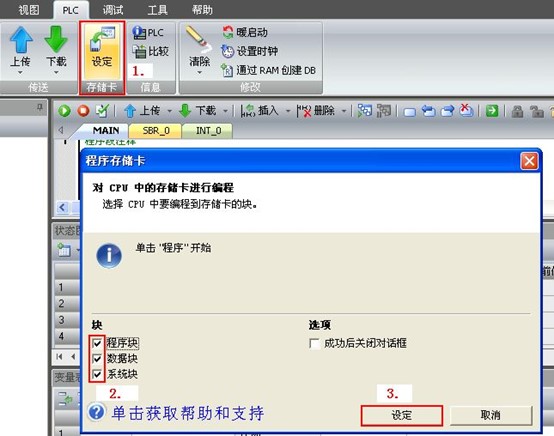
图 2. 编程存储卡
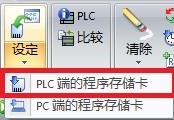
图 3. PLC端的程序存储卡
![]() 注意:在 Micro/WINSMART 中进行“编程存储卡”操作时,是将CPU中存储的程序拷贝至CPU,而非软件中打开的程序。所以必须先将程序下载到CPU中,才能执行“编程存储卡”操作。
注意:在 Micro/WINSMART 中进行“编程存储卡”操作时,是将CPU中存储的程序拷贝至CPU,而非软件中打开的程序。所以必须先将程序下载到CPU中,才能执行“编程存储卡”操作。
方法二: 在PC上创建程序传输卡(编程软件至少是STEP7 Micro/WIN SMART V2.4版本)
如果没有实际的PLC,可以考虑通过编程软件直接将程序复制到存储卡,但是该功能仅限于STEP7Micro/WIN SMART V2.4及以上的软件,具体步骤如下:
步骤一:
在 Micro/WIN SMART 中,点击"PLC"->"存储卡设定" ,单击"设定"按钮向下箭头,选择"PLC端的程序存储卡"如图4所示;

图 4. PC端的程序存储卡
步骤二:
打开"程序存储卡"对话框,选择需要被拷贝到存储卡上的块(程序块、系统块、数据块),单击"浏览"按钮,导航至SD卡的根文件夹,如图5所示:
选择完毕后点击"保存"按钮即可。
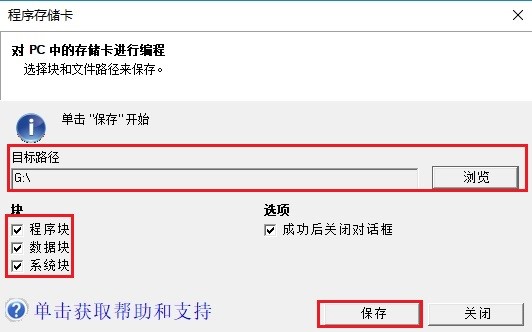
图 5. 设置PC端的程序存储卡
2.使用已制作好的程序传输卡拷贝项目到另一个 CPU
步骤一:
在 CPU 断电状态下插入存储卡;
步骤二:
给 CPU 上电,CPU 会自动识别存储卡为程序传输卡并且自动将其中的内容复制到 CPU 内部存储器,传输过程中RUN 指示灯和 STOP 指示灯以 2 HZ 的频率交替点亮;
步骤三:
当 CPU 只有 STOP 灯开始闪烁,表示“程序传送”操作成功,则从 CPU 上取下存储卡。
联系我们
晋江速捷自动化科技有限公司 总部地址:福建省晋江市安海汽车站旁 PLC解密电话:15059791632 触摸屏解锁咨询:15059791632